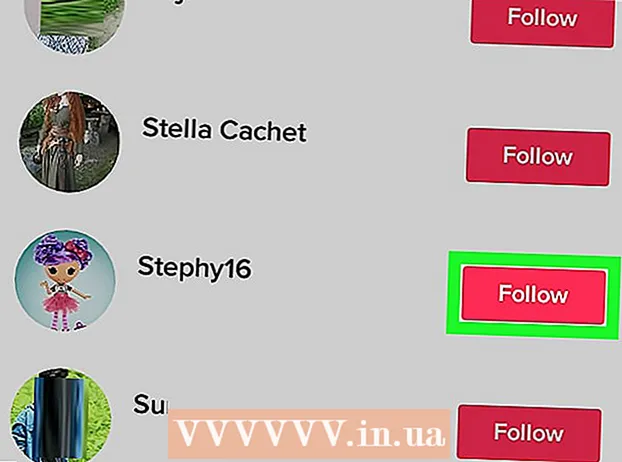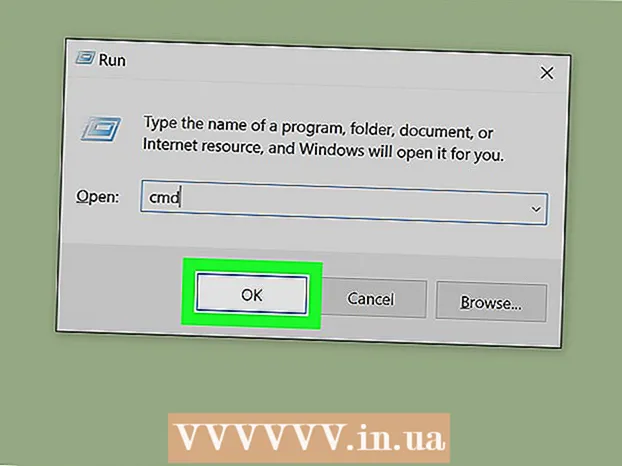Muallif:
John Pratt
Yaratilish Sanasi:
15 Fevral 2021
Yangilanish Sanasi:
1 Iyul 2024

Tarkib
- Qadam bosish
- 3-usulning 1-usuli: Samsung klaviatura tarixini tozalash
- 3-dan 2-usul: Gboard tarixini tozalash
- 3-dan 3-usul: Android klaviaturasidagi barcha ma'lumotlarni o'chirib tashlang
Ushbu wikiHow sizga Android telefonida yoki planshetida yozish tarixini (matnni tuzatish va bashorat qilishni yaxshilash uchun ishlatiladigan) klaviaturadan qanday o'chirishni o'rgatadi. Bundan tashqari, barcha sozlamalar va ma'lumotlarni klaviatura dasturidan o'chirishni o'rganasiz.
Qadam bosish
3-usulning 1-usuli: Samsung klaviatura tarixini tozalash
 Samsung telefoningiz yoki planshetingiz sozlamalarini oching. Asosiy ekranda yoki ilova tortmasida tishli belgini qidiring.
Samsung telefoningiz yoki planshetingiz sozlamalarini oching. Asosiy ekranda yoki ilova tortmasida tishli belgini qidiring. - Agar sizda Samsung telefoni yoki plansheti bo'lsa va boshqa klaviatura o'rnatilmagan bo'lsa, ushbu usuldan foydalaning.
 Teging Til va kirish. Sizning modelingizga qarab, avval turishingiz kerak bo'lishi mumkin Umumiy yoki Umumiy boshqaruv ushbu parametrni topish uchun.
Teging Til va kirish. Sizning modelingizga qarab, avval turishingiz kerak bo'lishi mumkin Umumiy yoki Umumiy boshqaruv ushbu parametrni topish uchun.  Pastga o'ting va ga teging Samsung klaviaturasi. Bu "Klaviatura va kiritish usullari" sarlavhasi ostida.
Pastga o'ting va ga teging Samsung klaviaturasi. Bu "Klaviatura va kiritish usullari" sarlavhasi ostida.  "Bashoratli matn" yoqilganligiga ishonch hosil qiling
"Bashoratli matn" yoqilganligiga ishonch hosil qiling  Pastga o'ting va ga teging Shaxsiy ma'lumotlarni o'chirib tashlang yoki Sozlamalarni tiklash. Ushbu parametr nomi modelga qarab farq qiladi, ammo uni menyuning pastki qismida topishingiz mumkin.
Pastga o'ting va ga teging Shaxsiy ma'lumotlarni o'chirib tashlang yoki Sozlamalarni tiklash. Ushbu parametr nomi modelga qarab farq qiladi, ammo uni menyuning pastki qismida topishingiz mumkin.  O'chirishni tasdiqlang. Bu sizning klaviaturangiz tomonidan saqlangan barcha so'zlarni o'chirib tashlaydi.
O'chirishni tasdiqlang. Bu sizning klaviaturangiz tomonidan saqlangan barcha so'zlarni o'chirib tashlaydi. - Klaviaturangizdagi barcha sozlamalarni, shu jumladan lug'atlar, maketlar va tillarni o'chirish uchun barcha Android klaviatura ma'lumotlarini o'chirish usulini ko'ring.
3-dan 2-usul: Gboard tarixini tozalash
 Android sozlamalarini oching
Android sozlamalarini oching  Teging Tillar va kiritish. Bu "Shaxsiy" sarlavhasi ostida.
Teging Tillar va kiritish. Bu "Shaxsiy" sarlavhasi ostida.  Teging Virtual klaviatura. O'rnatilgan klaviatura ro'yxati paydo bo'ladi.
Teging Virtual klaviatura. O'rnatilgan klaviatura ro'yxati paydo bo'ladi. - Agar siz ushbu parametrni ko'rmasangiz, keyingi bosqichga o'ting.
 Teging Gboard. Bu ekranning yuqori qismida yoki "Klaviatura va kiritish usullari" sarlavhasi ostida joylashgan.
Teging Gboard. Bu ekranning yuqori qismida yoki "Klaviatura va kiritish usullari" sarlavhasi ostida joylashgan.  Teging Lug'at. Bu menyu o'rtasida.
Teging Lug'at. Bu menyu o'rtasida. - Agar siz Gboard-dan foydalanmasangiz va ushbu parametrni ko'rmasangiz, qidiring Bashoratli matn, Matnni tuzatish yoki shunga o'xshash narsa.
 Teging O'rganilgan so'zlarni o'chirish. Tasdiqlash oynasi paydo bo'lib, qancha so'zni o'chirmoqchi ekanligingizni bildiradi.
Teging O'rganilgan so'zlarni o'chirish. Tasdiqlash oynasi paydo bo'lib, qancha so'zni o'chirmoqchi ekanligingizni bildiradi.  Teging OK tasdiqlash uchun. Bu sizning yozish tarixingizni Gboard-dan o'chirib tashlaydi.
Teging OK tasdiqlash uchun. Bu sizning yozish tarixingizni Gboard-dan o'chirib tashlaydi. - Klaviaturangizdagi barcha sozlamalarni, shu jumladan lug'atlar, maketlar va tillarni o'chirish uchun barcha Android klaviatura ma'lumotlarini o'chirish usulini ko'ring.
3-dan 3-usul: Android klaviaturasidagi barcha ma'lumotlarni o'chirib tashlang
 Android sozlamalarini oching
Android sozlamalarini oching  Teging Ilovalar. Odatda bu menyuning yuqori qismida joylashgan bo'lib, ba'zida "Ilovalar" o'rniga "Ilovalar" yoziladi. Barcha dasturlarning ro'yxati paydo bo'ladi.
Teging Ilovalar. Odatda bu menyuning yuqori qismida joylashgan bo'lib, ba'zida "Ilovalar" o'rniga "Ilovalar" yoziladi. Barcha dasturlarning ro'yxati paydo bo'ladi.  Teging ⁝. Bu ilovalar ro'yxatining o'ng yuqori qismida joylashgan. Agar buning o'rniga "Ilovalar menejeri" variantini ko'rsangiz, ustiga bosing.
Teging ⁝. Bu ilovalar ro'yxatining o'ng yuqori qismida joylashgan. Agar buning o'rniga "Ilovalar menejeri" variantini ko'rsangiz, ustiga bosing.  Teging Displey tizimi. Bu barcha ilovalarni (faqat o'zingiz o'rnatgan dasturlarni emas) qo'shish uchun ilovalar ro'yxatini yangilaydi.
Teging Displey tizimi. Bu barcha ilovalarni (faqat o'zingiz o'rnatgan dasturlarni emas) qo'shish uchun ilovalar ro'yxatini yangilaydi. - Ba'zi klaviaturalarda ilovalarni ko'rish uchun "Hammasi" yorlig'iga o'tishingiz kerak.
 Pastga o'ting va klaviaturani bosing. Masalan; misol uchun, Android klaviaturasi (AOSP), Gboard, yoki Swype.
Pastga o'ting va klaviaturani bosing. Masalan; misol uchun, Android klaviaturasi (AOSP), Gboard, yoki Swype.  Teging Saqlash. Bu sahifaning yuqori qismida bo'lishi kerak.
Teging Saqlash. Bu sahifaning yuqori qismida bo'lishi kerak.  Teging Ma'lumotlarni o'chirish. Ushbu dastur bilan bog'liq barcha ma'lumotlarni o'chirib tashlamoqchi ekanligingizni ogohlantiruvchi tasdiqlash oynasi paydo bo'ladi.
Teging Ma'lumotlarni o'chirish. Ushbu dastur bilan bog'liq barcha ma'lumotlarni o'chirib tashlamoqchi ekanligingizni ogohlantiruvchi tasdiqlash oynasi paydo bo'ladi.  Teging OK tasdiqlash uchun. Bu sizning klaviaturangiz bilan bog'liq barcha sozlamalarni o'chirib tashlaydi.
Teging OK tasdiqlash uchun. Bu sizning klaviaturangiz bilan bog'liq barcha sozlamalarni o'chirib tashlaydi. - Agar foydalanuvchi qayd yozuvini talab qiladigan klaviaturadan foydalanayotgan bo'lsangiz, uni ochganingizda yana tizimga kirish talab qilinadi.